修改Linux用户默认shell首选chsh命令,需确保目标shell已安装且在/etc/shells中;usermod适用于管理员操作;修改后影响环境变量和脚本兼容性,新用户默认shell可通过/etc/default/useradd配置;出问题可用root权限恢复。

Linux设置用户默认shell,简单来说就是修改
/etc/passwd
修改用户默认shell,主要有以下几种方法:
直接编辑/etc/passwd
使用chsh
使用usermod
chsh
usermod
/etc/passwd
chsh
chsh
chsh -s <shell路径> <用户名>
testuser
zsh
zsh
/usr/bin/zsh
chsh -s /usr/bin/zsh testuser
但是,在使用
chsh
你要修改的shell是否已经安装? 比如,你想用
zsh
which zsh
你要修改的shell是否在/etc/shells
用户是否有权限修改自己的shell? 默认情况下,用户可以使用
chsh
如果一切准备就绪,就可以使用
chsh

usermod
usermod
usermod -s <shell路径> <用户名>
usermod -s /usr/bin/zsh testuser
usermod
chsh
usermod
chsh
usermod
因此,如果你是系统管理员,需要修改其他用户的shell,可以使用
usermod
chsh
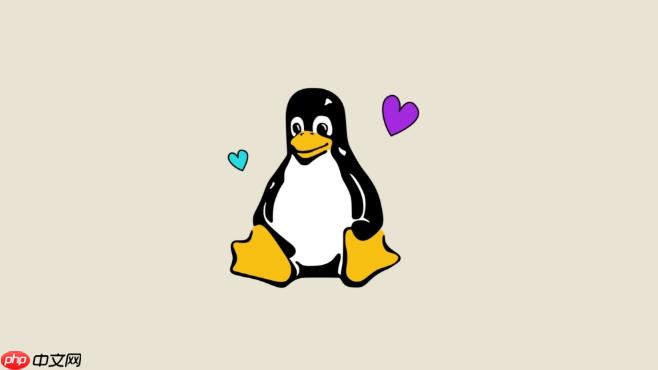
会的。不同的shell有不同的配置文件,比如
bash
.bashrc
.bash_profile
zsh
.zshrc
修改shell后,系统会加载对应shell的配置文件,用户的环境变量也会随之改变。因此,在修改shell之前,最好备份一下原来的配置文件,以免丢失重要的环境变量。
另外,有些程序可能依赖特定的shell,比如一些脚本文件。修改shell后,这些程序可能无法正常运行。因此,在修改shell之前,最好测试一下常用的程序,确保它们能够正常工作。
说实话,我曾经因为修改shell导致一些脚本无法运行,排查了半天才发现是shell的问题。所以,修改shell虽然简单,但还是需要谨慎操作。
这个需要修改系统默认的用户创建配置。具体来说,涉及到
/etc/default/useradd
/etc/login.defs
/etc/default/useradd
SHELL
SHELL=/usr/bin/zsh
/etc/login.defs
CREATE_HOME
yes
需要注意的是,修改这两个文件需要 root 权限,并且修改后只对新创建的用户生效,已经存在的用户不受影响。
另外,有些 Linux 发行版可能会使用其他的配置方式,具体可以参考发行版的文档。
如果修改 shell 后出现问题,最简单的办法就是使用 root 权限,通过
usermod
/etc/passwd
如果无法登录系统,可以尝试使用单用户模式或者通过 live CD 启动系统,然后进行修改。
总之,修改 shell 虽然简单,但还是需要谨慎操作,最好提前备份重要的配置文件,以免出现问题。
以上就是Linux如何设置用户默认的shell的详细内容,更多请关注php中文网其它相关文章!

每个人都需要一台速度更快、更稳定的 PC。随着时间的推移,垃圾文件、旧注册表数据和不必要的后台进程会占用资源并降低性能。幸运的是,许多工具可以让 Windows 保持平稳运行。

Copyright 2014-2025 https://www.php.cn/ All Rights Reserved | php.cn | 湘ICP备2023035733号